Подписание документа с помощью «облачного» сертификата
1. В браузере перейдите по адресу https://dss.itcomgk.ru/Frontend/
2. Введите Логин, который Вы получили в письме от удостоверяющего центра при выпуске ОКЭП, и нажмите кнопку «Далее». Вы попадете на Веб-интерфейс Пользователя.
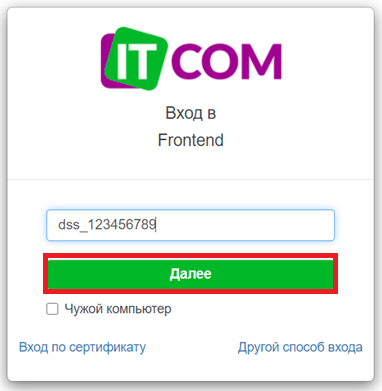
3. Перейдите на вкладку «Подписать» в Веб-интерфейсе Пользователя.
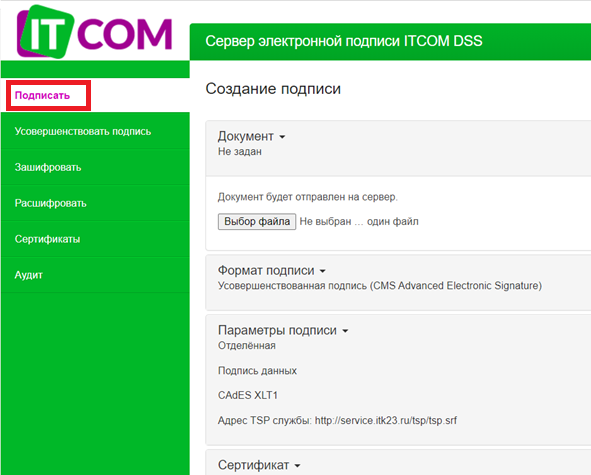
4. Нажмите на кнопку «Выбор файла» и выберите документ на своем компьютере, который хотите подписать. Документ отобразится на странице.
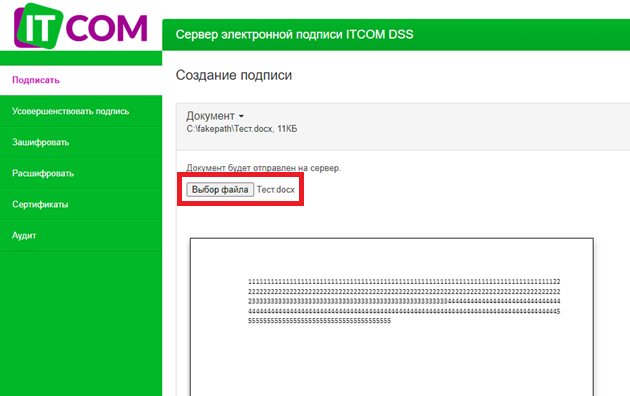
5. Ниже выберите формат подписи «Электронная подпись в формате CMS».
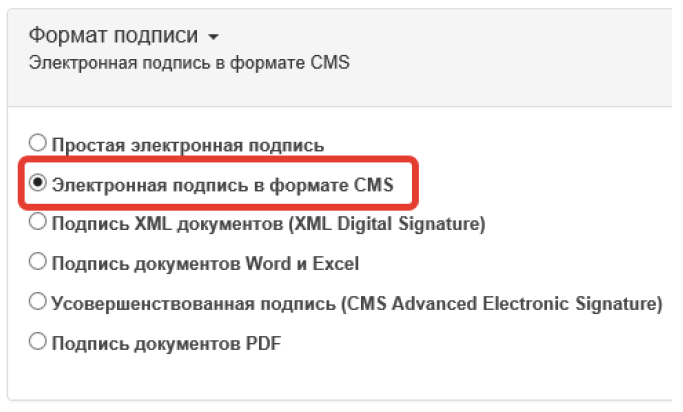
6. Нажмите кнопку «Подписать».
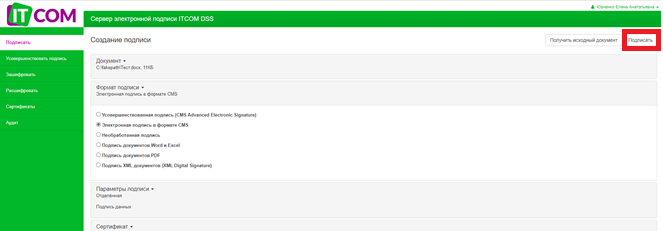
7. На экране появится предложение подтвердить операцию.
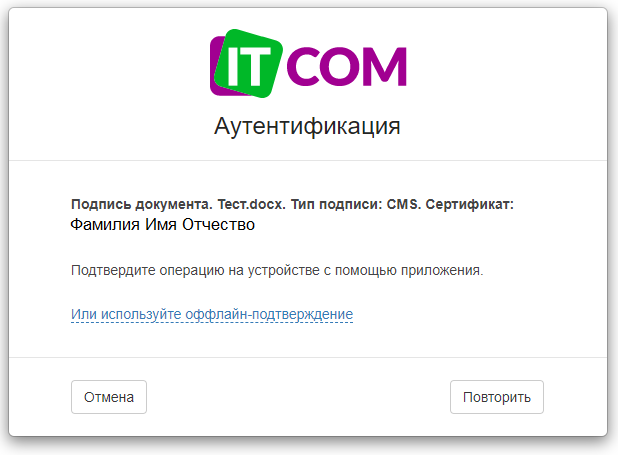
8. Дождитесь PUSH-уведомления на Вашем мобильном устройстве об операции. Если PUSH-уведомление не приходит, просто откройте приложение «КриптоПро myDSS».
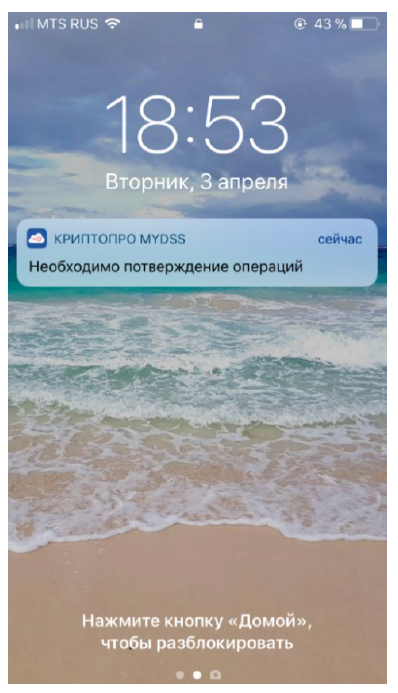
9. При входе в мобильное приложение «КриптоПро myDSS» нажмите кнопку «Подтвердить».
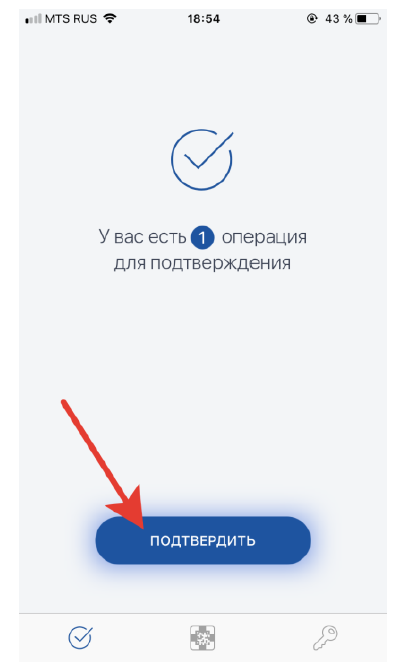
10. Введите ПИН-код (Пароль) доступа к ключу аутентификации и нажмите кнопку «Продолжить».
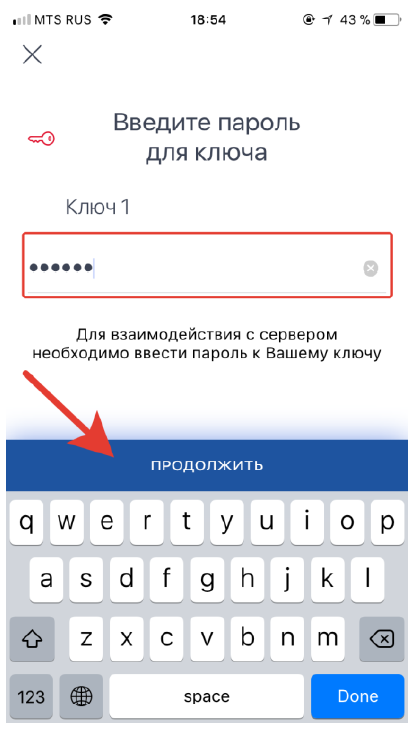
11. На экране мобильного устройства отобразится подписываемый документ и информация о нем. Убедитесь, что хотите подтвердить подпись именно этого документа и нажмите кнопку «Подтвердить».
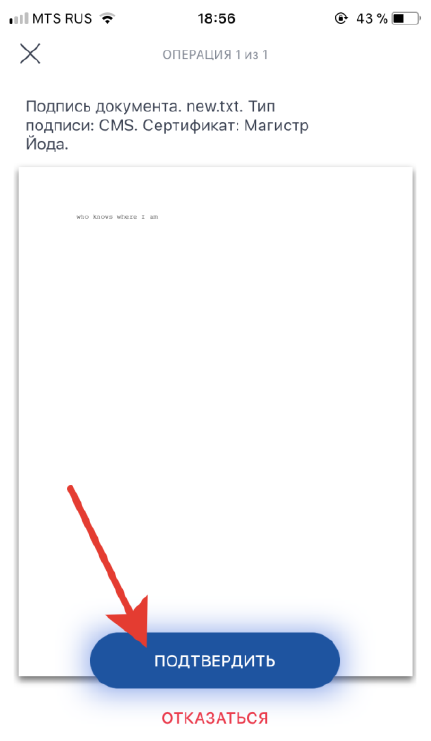
12. Если операция подтверждена успешно, на экране появится соответствующее сообщение. Нажмите «Продолжить».
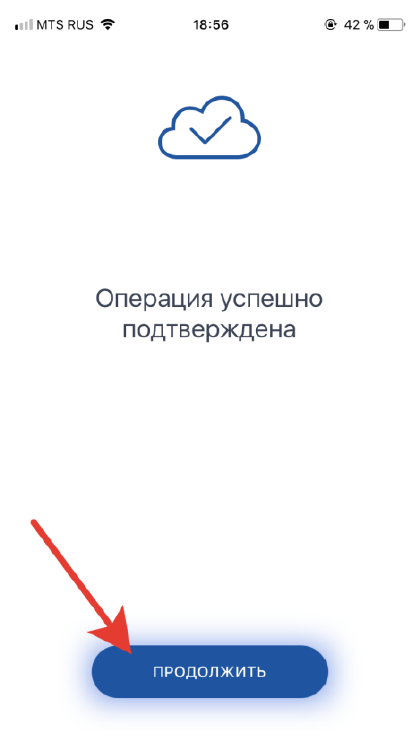
13. В случае успешного подтверждения операции браузер предложит скачать или открыть подписанный документ. Откройте его или сохраните на жестком диске.
Остались вопросы?
Отдел технической поддержки
тел.: 8 (800) 333-91-03, доб. 2400
email: otp@itcomgk.ru
